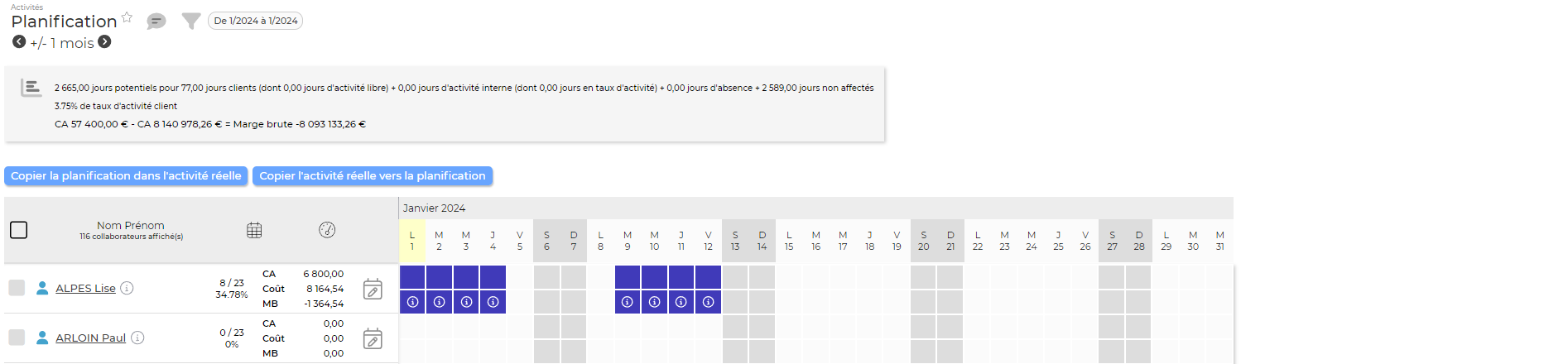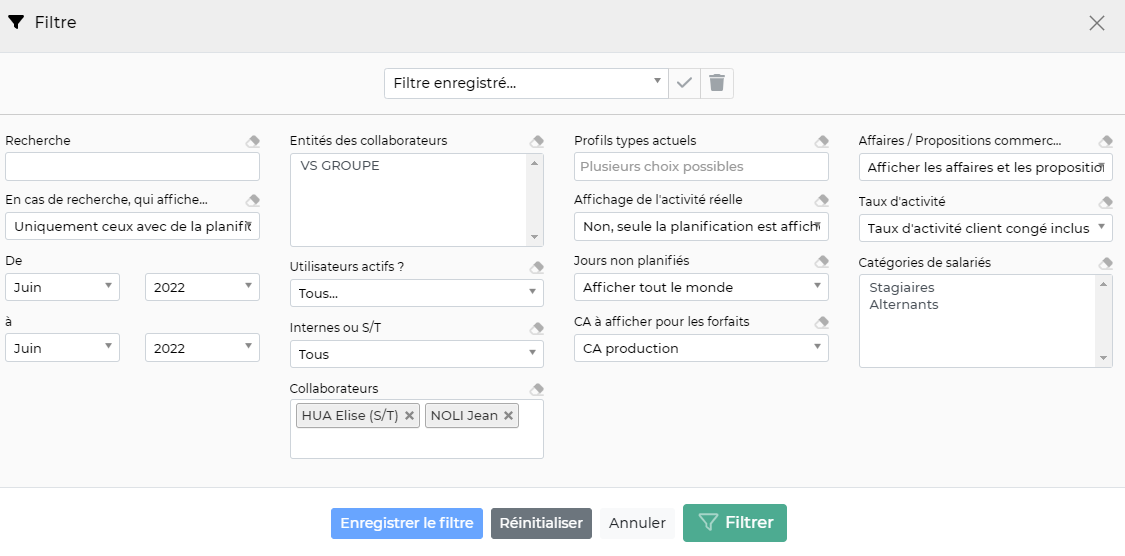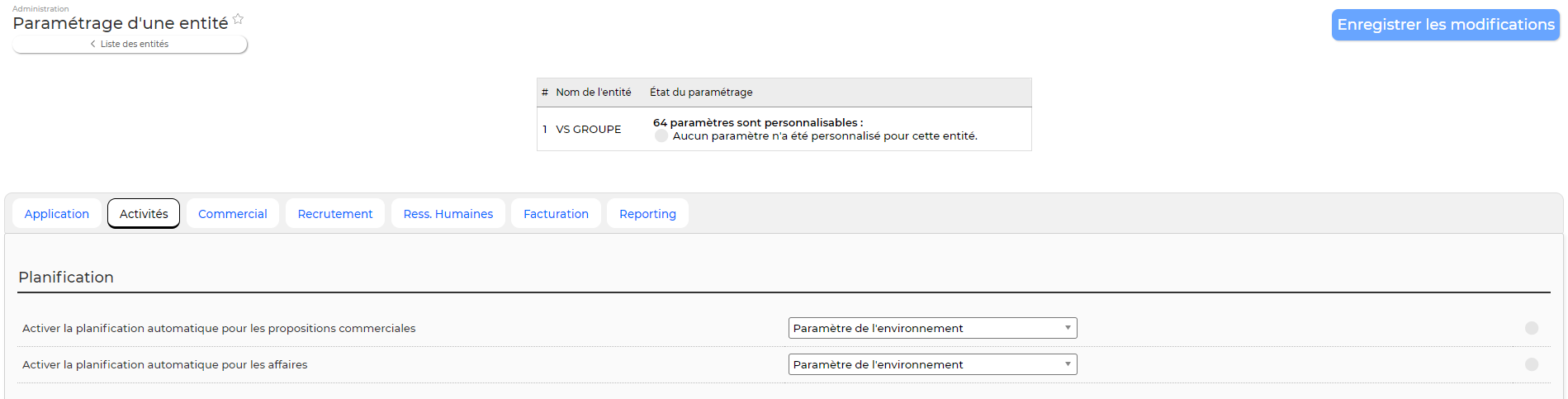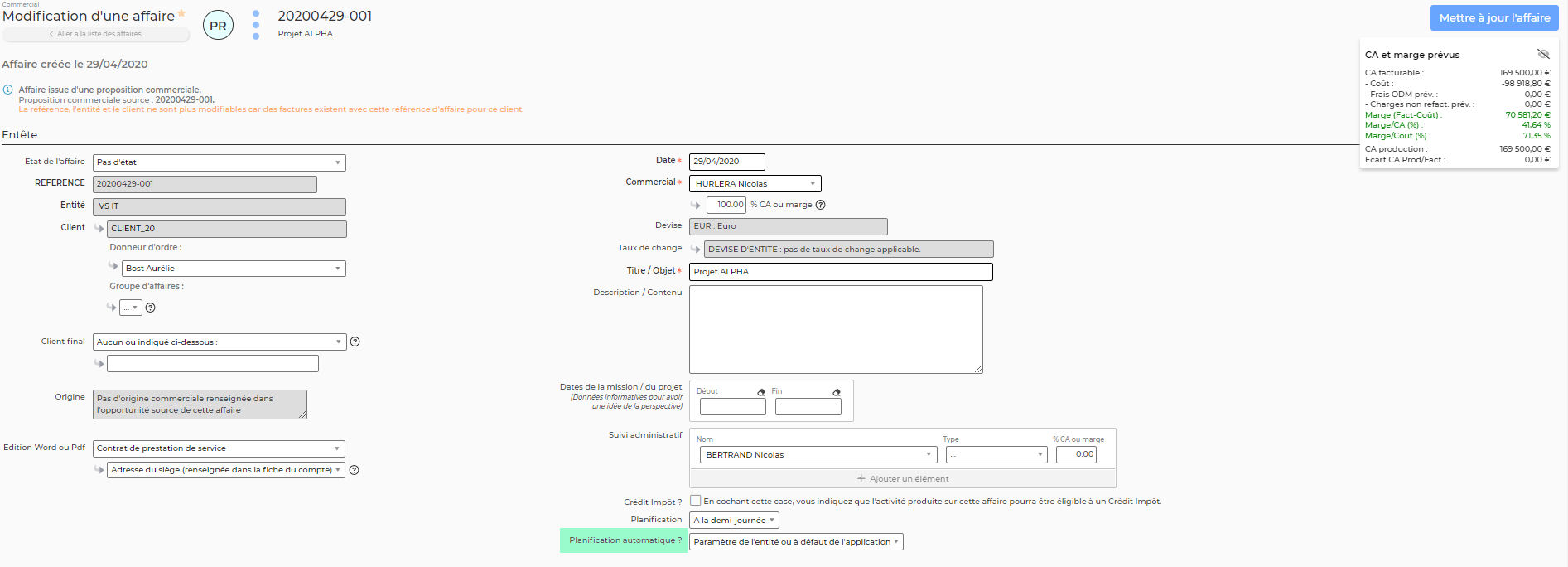Planification des ressources à la demi-journée
Les droits existants liés à cet écran :
Activités :
- Planification - Planification à la demi-journée
- Les collaborateurs de ce groupe ne voient que les collaborateurs dont ils sont managers
- Les collaborateurs de ce groupe ne voient que les collaborateurs dont ils sont managers ET en cascade, ceux managés en dessous de ces collaborateurs
- Les collaborateurs de ce groupe ne voient que les collaborateurs qui sont affectés à des volets d'affaires pour lesquels ils sont l'un des responsables opérationnels
- Les collaborateurs de ce groupe ne voient que les collaborateurs qui sont affectés à des affaires pour lesquelles ils sont commerciaux
- Possibilité de réaliser des modifications
- Capacité à recopier la planification dans le CRA
- Capacité à recopier le CRA validé vers la planification des collaborateurs
- Vision des éléments financiers
Cette page vous permet de planifier vos collaborateurs sur les différentes missions et activités que vous gérez dans l’entreprise.
La planification réalisée ici n'a pas de lien avec l'activité réelle déclarée par vos collaborateurs dans le CRA ou la feuille de temps.
Cet écran est une vision détaillée à la demi-journée. Elle restitue l'ensemble des affaires et des propositions commerciales. Pour celles paramétrées en “planification au mois”, vous pourrez faire les mises à jour.
Options de filtrage
Le filtre vous permet de choisir :
- Une zone de recherche pour chercher sur une affaire ou une proposition spécifique.
- Les collaborateurs affectés à une mission ou les collaborateurs avec de la planification
- Une plage de mois/année.
- Un ou plusieurs collaborateurs.
- Les entités
- Les collaborateurs actifs ou pas.
- Types de collaborateurs : internes ou externes (sous-traitant)
- Choix de plusieurs collaborateurs possibles
- Le profil type des collaborateurs
- Une activité réelle ou pas, si validée.
- Le type de CA pour les forfaits.
- L’affichage de affaires et des propositions commerciales
- Taux d'activité à présenter (TACE, TACI, TCCE, TCCI)
TACE (Taux d’activité congés exclus)
Le TACE est calculé selon la formule suivante :
[Jours d'Activités client (affaires et propositions inclues) + jours d'Activités libres + jours d'Activités internes identifiées comme à comptabiliser dans le TAC] / [Jours ouvrés - Jours marqués hors entreprise - Absences*]
TACI (Taux d’activité congé inclus)
Le TACI est calculé selon la formule suivante : [Jours d'activités client + Jours d'activités libres + Jours d'activité internes identifiées comme à comptabiliser dans le TAC] / [Jours ouvrés - Jours marqués hors entreprise]
TCCE (Taux client congés exclus)
LE TCCE est calculé selon la formule suivante :
[Jours d'activités client + Jours d'activités libres] / [Jours ouvrés - Jours marqués hors entreprise - Jours d'absences*]
TCCI (Taux client congés inclus)
Le TCCI est calculé selon la formule suivante :
[Jours d'activités client +Jours d'activités libres] / [Jours ouvrés - Jours marqués hors entreprise]
* pour le calcul des jours d'absence, les jours fériés et week-end compris dans les arrêts maladie ne sont pas comptabilisés.
Actions globales
 Ce bouton permet de recopier la planification faite dans le CRA des collaborateurs sélectionnés. Pour que la recopie se fasse, vous devez sélectionner au moins un collaborateur
Ce bouton permet de recopier la planification faite dans le CRA des collaborateurs sélectionnés. Pour que la recopie se fasse, vous devez sélectionner au moins un collaborateur
 Ce bouton permet de recopier les CRA des collaborateurs sélectionnés dans la planification. Pour que la recopie se fasse, vous devez sélectionner au moins un collaborateur
Ce bouton permet de recopier les CRA des collaborateurs sélectionnés dans la planification. Pour que la recopie se fasse, vous devez sélectionner au moins un collaborateur
REMARQUE : En cliquant sur vous avez accès à la légende de la planification.
Modifier la planification d’un collaborateur
 Gérer le planning Permet de modifier la planification du collaborateur. Une nouvelle page apparaît :
Gérer le planning Permet de modifier la planification du collaborateur. Une nouvelle page apparaît :
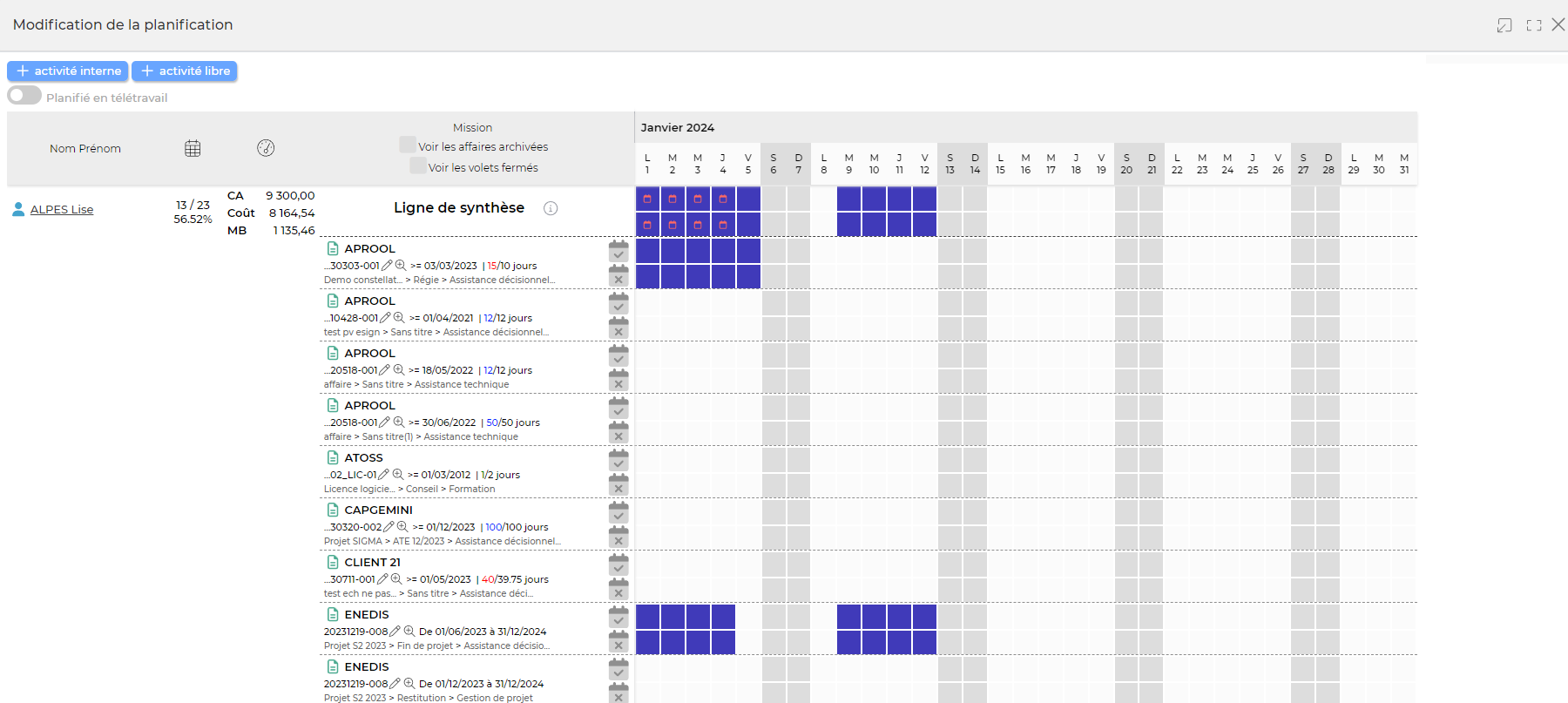
Actions possibles
 Permet d’ajouter une nouvelle mission interne à la planification du collaborateur.
Permet d’ajouter une nouvelle mission interne à la planification du collaborateur.
 Permet d’ajouter une planification libre. Un formulaire apparaît et vous devez préciser le nom d’un client et d’une mission. Cependant, cette planification ne sera pas en lien avec une affaire.
Permet d’ajouter une planification libre. Un formulaire apparaît et vous devez préciser le nom d’un client et d’une mission. Cependant, cette planification ne sera pas en lien avec une affaire.
 Si le contrat du collaborateur le permet, en activant ce bouton et en cliquant sur un carré à planifier, alors le collaborateur sera planifié sur la mission en télétravail.
Si le contrat du collaborateur le permet, en activant ce bouton et en cliquant sur un carré à planifier, alors le collaborateur sera planifié sur la mission en télétravail.
 Compléter le(s) mois avec cette activité Permet d’ajouter une planification sur la mission sur tout le mois. Le formulaire qui apparaît permet de sélectionner les jours de la semaine et les moments de la journée sur lesquels le collaborateur travaillera.
Compléter le(s) mois avec cette activité Permet d’ajouter une planification sur la mission sur tout le mois. Le formulaire qui apparaît permet de sélectionner les jours de la semaine et les moments de la journée sur lesquels le collaborateur travaillera.
 Vider le temps planifier sur l’activité Permet de supprimer la planification prévue sur le mois du collaborateur par rapport à la mission.
Vider le temps planifier sur l’activité Permet de supprimer la planification prévue sur le mois du collaborateur par rapport à la mission.
 Modifier l’affaire Permet d’accéder directement à la modification de l’affaire.
Modifier l’affaire Permet d’accéder directement à la modification de l’affaire.
 Fiche affaire Permet d’accéder directement à la fiche affaire de la mission concernée.
Fiche affaire Permet d’accéder directement à la fiche affaire de la mission concernée.
La planification automatique
Selon les paramètres d'application, VSA peut faire la planification automatiquement Menu Administration > Ecrans de paramétrages > Application > Onglet Activité.
En ayant activé la planification automatique, dès qu'un collaborateur est affecté à une affaire, alors VSA va planifié directement le collaborateur sur la mission concernée avec une granularité maximum de 0.5.
![]() Cet icône est issue de la planification automatique. Il signifie que votre collaborateur est planifié sur deux affaires en même temps. Vous devez donc intervenir manuellement pour choisir une mission à planifier.
Cet icône est issue de la planification automatique. Il signifie que votre collaborateur est planifié sur deux affaires en même temps. Vous devez donc intervenir manuellement pour choisir une mission à planifier.
Vous pouvez aussi choisir d'appliquer un paramétrage spécifique par entité pour l'activation de la planification automatique.
Il est aussi possible de choisir affaire par affaire si vous souhaitez activer la planification automatique. Ce paramétrage suplante celui d'entité et celui de l'application.